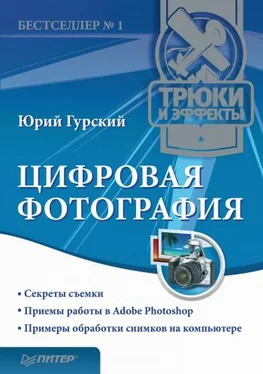Теперь размножим шляпки, ведь одного крепления явно недостаточно, чтобы удержать такую большую табличку. Активизируйте инструмент Move (Перемещение). Одновременно удерживая клавиши Alt и Shift, скопируйте шляпку и поместите ее в нужное место. Можете проделать эту операцию три раза, а можете после создания первой копии сгруппировать слои (выделить два верхних слоя и нажать сочетание клавиш Ctrl+E), после чего скопировать верхние шляпки вниз (рис. 18.35).

Рис. 18.35.На последнем этапе нужно скопировать шляпку болтика и разместить копии в углах
Табличка готова, осталось вставить в нее подходящее изображение. Для этого просто откройте в Photoshop понравившуюся картинку и перетащите ее на табличку, используя инструмент Move (Перемещение) (рис. 18.36).

Рис. 18.36.Вставьте любую картинку – и табличка готова
При необходимости уменьшите рисунок до нужного размера. Для этого используйте инструмент Free Transform (Произвольное трансформирование), который можно активизировать с помощью сочетания Ctrl+T. Изменяя размер картинки, удерживайте клавишу Shift, чтобы сохранить пропорции, а затем нажмите клавишу Enter.
19.1. Телеизображение
19.2. Надпись на заборе
19.3. Следы пуль на металле
19.4. Разбитое стекло
19.5. Огонь в глазах
19.6. Эффект движения
19.7. За стеклом
19.8. Фототекст
19.9. Глазунья под линейку
Иногда возникает необходимость сделать снимок похожим на изображение на телеэкране. Для телевизионного растра характерны горизонтальные полосы, которые называются строками. Эти строки нам и предстоит воссоздать. Исходное изображение представлено на рис. 19.1.

Рис. 19.1.Исходное фото
Нам нужно создать узор, который будет наложен на исходное изображение. Этот узор будет представлять собой горизонтальные линии, расположенные друг над другом на расстоянии 1 пиксел.
Создайте новый слой и отключите видимость слоя с исходным изображением. Используя инструмент Pencil (Карандаш), нарисуйте на новом слое черную горизонтальную линию толщиной 1 пиксел. Длина линии здесь не играет роли. Чтобы провести ровную горизонтальную линию, удерживайте нажатой клавишу Shift.
Увеличьте масштаб изображения и, используя инструмент Rectangular Marquee (Прямоугольное выделение), выделите часть линии. Высота выделения должна быть равна 2 пикселам. То есть в выделение должны попадать линия и пустой участок, равный толщине линии (рис. 19.2).

Рис. 19.2.Пример выделения
Выберите команду меню Edit → Define Pattern (Правка → Определить узор). На экране появится диалоговое окно Define Pattern (Определить узор). В текстовом поле этого окна введите название нового узора – Строка, после чего нажмите кнопку OK. Узор создан. Не забудьте снять выделение (Ctrl+D).
Отключите видимость верхнего слоя, а затем создайте новый слой и включите видимость слоя с исходным изображением. Перейдите на новый слой.
Выполните команду Edit → Fill (Правка → Залить) и в раскрывающемся списке Use (Использовать) появившегося окна укажите пункт Pattern (Узор). В списке Custom Pattern (Настраиваемый узор) выберите созданный вами узор Строка, после чего нажмите OK. Слой будет залит узором в виде чередующихся горизонтальных линий.
Измените метод смешения слоя с узором на Overlay (Перекрытие). Изображение станет более правдоподобным (рис. 19.3).

Рис. 19.3.Изображение уже похоже на телевизионный растр
На этом можно было бы закончить, но попробуем сделать эффект еще более интересным. В зонах неуверенного телевизионного приема строки на экране часто смещаются по горизонтали относительно друг друга. Это называется нарушением синхронизации. Часто данные помехи сопровождаются потерей цветности.
Склеим слои с узором и исходным изображением, а затем применим к объединенному слою фильтр Shear (Искривление) из группы Distort (Искажение) с параметрами, представленными на рис. 19.4.
Читать дальше
Конец ознакомительного отрывка
Купить книгу